การตั้งค่าเราเตอร์ Asus เป็นตัวทวนสัญญาณ (โหมดทวนสัญญาณเครือข่าย Wi-Fi)
สวัสดี! ฉันค้นหาบทความเกี่ยวกับการตั้งค่าโหมดทวนสัญญาณบนเราเตอร์ Asus บนอินเทอร์เน็ตและไม่พบบทความที่มีรายละเอียดและถูกต้องเพียงบทความเดียวที่จะอธิบายความแตกต่างทั้งหมด ฉันตัดสินใจที่จะเตรียมคำแนะนำของตัวเองซึ่งโดยใช้ตัวอย่างจริงแสดงขั้นตอนการตั้งค่าเราเตอร์ Asus เป็นตัวทำซ้ำ ในกรณีของฉันเราจะใช้เราเตอร์ Asus RT-N12 + เพื่อขยายเครือข่าย Wi-Fi ด้วยเราเตอร์ตัวที่สอง เราจะเสริมสร้างมัน
เครือข่าย Wi-Fi ในบ้านของฉันแจกจ่ายโดยเราเตอร์ Tp-Link แต่ไม่เป็นไรเราเตอร์หลักอาจเป็นของ บริษัท ใดก็ได้: D-Link, Tenda, Asus และอื่น ๆ ฉันคิดว่าคำแนะนำนี้จะใช้ได้กับ Asus ทั้งหมด: rt-n10, rt-n12, rt-g32 เป็นต้น เป็นต้น
มีไว้เพื่ออะไรและโหมดทวนสัญญาณคืออะไร?
เริ่มต้นด้วย repeater เป็นอุปกรณ์พิเศษที่ใช้เพื่อเพิ่มระยะของเครือข่ายหลัก อันนี้ผมคิดว่าเข้าใจได้ คุณติดตั้งเราเตอร์ แต่เครือข่าย Wi-Fi ไม่จับทั่วบ้านสัญญาณไม่ดี เราใส่ทวนสัญญาณและเสริมสร้างเครือข่าย เราเตอร์สมัยใหม่สามารถทำงานในโหมดทวนสัญญาณได้ นั่นคือการเสริมสร้างเครือข่ายที่มีอยู่ ต่อไปนี้เป็นวิธีตั้งค่าเราเตอร์ Asus ในโหมดทวนสัญญาณตอนนี้เราจะคิดออก ฉันใช้รูปแบบการทำงานจากแผงการตั้งค่า:

อย่างไรก็ตามเครือข่าย Wi-Fi จะยังคงอยู่ตามลำพัง (ซึ่งกำลังทำงานให้คุณ) เราเตอร์ Asus จะคัดลอกการตั้งค่าเครือข่าย และอุปกรณ์ที่คุณเชื่อมต่อกับเครือข่าย Wi-Fi ของคุณจะสลับระหว่างเราเตอร์หลักและ Asus โดยอัตโนมัติในโหมดทวนสัญญาณ อินเทอร์เน็ตผ่านสายเคเบิลเครือข่ายจากเครื่องทวนสัญญาณก็ใช้งานได้เช่นกัน
ฉันตั้งค่าทุกอย่างตรวจสอบและทดสอบทุกอย่างทำงานได้อย่างเสถียร การตั้งค่ายังไม่ยาก ทำตามคำแนะนำและคุณจะประสบความสำเร็จ
การตั้งค่าโหมดทวนสัญญาณเครือข่าย Wi-Fi บนเราเตอร์ Asus
ก่อนอื่นคุณต้องเปลี่ยนโหมดการทำงานของเราเตอร์ สามารถทำได้ในแผงควบคุมของเราเตอร์ เชื่อมต่อกับ Asus ของคุณและไปที่ 192.168.1.1 ในเบราว์เซอร์ของคุณ ป้อนชื่อผู้ใช้และรหัสผ่าน - ผู้ดูแลระบบและผู้ดูแลระบบ (หากคุณยังไม่ได้เปลี่ยน) หากมีสิ่งใดโปรดดูคำแนะนำโดยละเอียดสำหรับการเข้าสู่ระบบ 192.168.1.1
ในการตั้งค่าไปที่การบริหารงานแท็บ- โหมดการทำงาน ใส่สวิตช์ข้างโหมด Repeaterและคลิกที่บันทึกปุ่ม
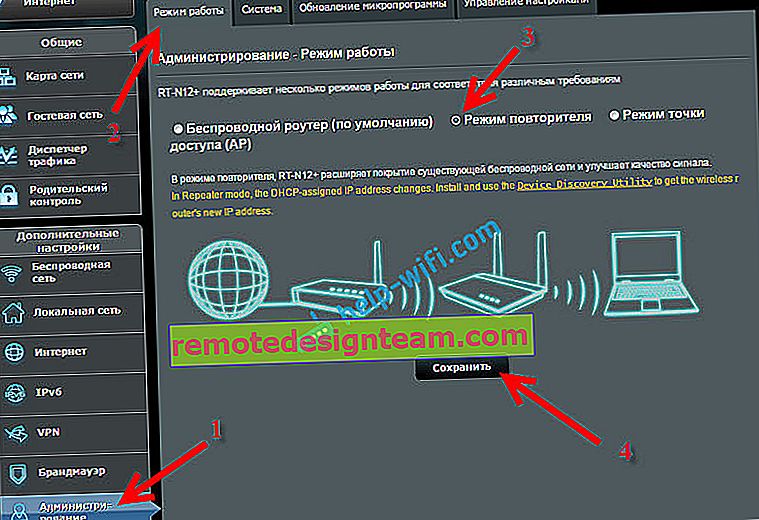
หน้าต่างพร้อมรายชื่อเครือข่าย Wi-Fi ที่ใช้ได้จะปรากฏขึ้น คลิกที่เครือข่ายของคุณที่คุณต้องการขยาย
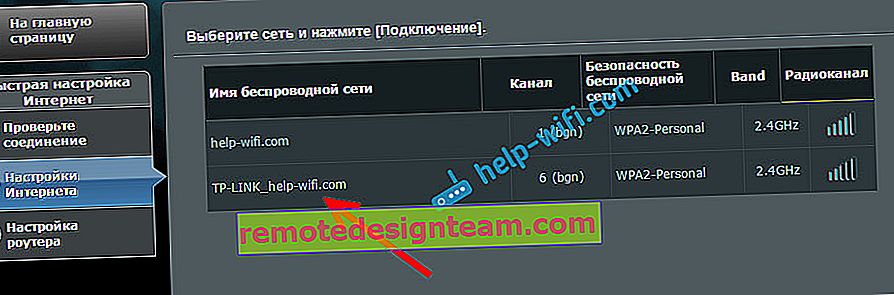
ป้อนรหัสผ่านสำหรับเครือข่าย Wi-Fi ของคุณและคลิกConnectปุ่ม

ปล่อยให้เครื่องหมายติดกับใช้การตั้งค่าเริ่มต้นและคลิกที่สมัครปุ่ม

เรากำลังรอให้กระบวนการเชื่อมต่อเสร็จสมบูรณ์

ในตอนท้ายหน้าต่างต่อไปนี้ควรปรากฏขึ้น:

ใช่ตรวจสอบว่าสายอินเทอร์เน็ตเชื่อมต่อกับพอร์ต WAN ของเราเตอร์หรือไม่ เรื่องการเปลี่ยน SSID ไม่เป็นไร แต่ตอนนี้เราจะวิเคราะห์คำถามด้วยที่อยู่ IP ของเราเตอร์ในรายละเอียดเพิ่มเติม ตามหลักการแล้วทุกอย่างทำงานได้อยู่แล้ว Asus ของเราถ่ายทอดเครือข่าย คุณอาจสังเกตเห็นว่ามีเพียงเครือข่ายเดียวที่เหลือชื่อของเราเตอร์หลัก อุปกรณ์ของคุณจะเชื่อมต่อกับเครือข่ายด้วยสัญญาณที่แรงขึ้น
คุณสามารถวางทวนในห้องที่สัญญาณไฟยังคงมีอยู่ แต่มีสัญญาณอ่อน ตรวจสอบให้แน่ใจว่าสัญญาณเพียงพอมิฉะนั้นทวนสัญญาณจะไม่สามารถเชื่อมต่อกับเครือข่ายและขยายสัญญาณได้ หลังจากปิด / เปิดเครื่องทวนสัญญาณแล้วส่วนขยายเครือข่ายจะเปิดโดยอัตโนมัติ อุปกรณ์ที่เชื่อมต่อทั้งหมดจะอยู่ในเครือข่ายเดียวกัน
จะเข้าสู่การตั้งค่าของ Asus ซึ่งทำงานเป็นทวนได้อย่างไร?
เมื่อเราเตอร์อยู่ในโหมด Repeater การตั้งค่าที่ 192.168.1.1 จะไม่สามารถใช้งานได้ สิ่งนี้ถูกเขียนไว้ในหน้าต่างระหว่างกระบวนการตั้งค่า
เนื่องจากเราเตอร์หลักกำหนดที่อยู่ IP ให้กับตัวทวนสัญญาณโดยอัตโนมัติ มีสามวิธีในการเข้าสู่แผงควบคุมของ repeater ของเรา:
- พิมพ์ router.asus.comในแถบที่อยู่ของเบราว์เซอร์ แล้วไปที่ คุณจะเห็นหน้า Asus ซึ่งจะค้นหาที่อยู่ IP ของเราเตอร์ของเรา ตามแนวคิดผลลัพธ์ควรปรากฏและหน้าที่มีการตั้งค่าควรเปิดขึ้น บางทีมันใช้งานได้ แต่บริการไม่สามารถระบุ Asus RT-N12 + ของฉันได้ บางทีคุณอาจจะประสบความสำเร็จ
- Asus ได้สร้างยูทิลิตี้พิเศษ "Discovery" ที่ตรวจจับที่อยู่ IP ของเครื่องทวนสัญญาณ มันใช้งานได้ดี ดาวน์โหลด (คุณสามารถใช้ลิงค์นี้) ติดตั้งและเรียกใช้ คลิกค้นหาปุ่ม เราเตอร์ของเราควรปรากฏในรายการ เลือกและคลิกที่การตั้งค่าคอนฟิก หน้าการตั้งค่าจะเปิดขึ้นทันทีในเบราว์เซอร์
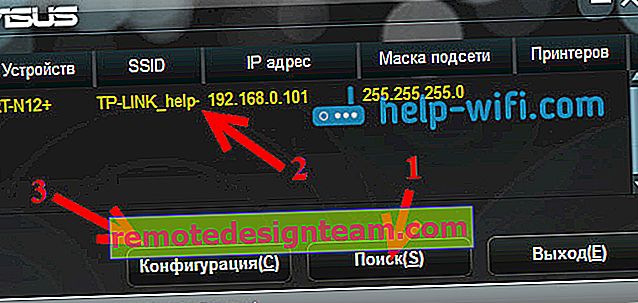 หากคุณมีปัญหาใด ๆ ให้ปิดโปรแกรมป้องกันไวรัสหรือไฟร์วอลล์ของคุณ พวกเขาสามารถบล็อกการค้นหา
หากคุณมีปัญหาใด ๆ ให้ปิดโปรแกรมป้องกันไวรัสหรือไฟร์วอลล์ของคุณ พวกเขาสามารถบล็อกการค้นหา - วิธีที่สามคือเข้าไปที่การตั้งค่าของเราเตอร์หลักโดยประมาณไปที่แท็บรายการไคลเอนต์ค้นหาตัวทำซ้ำของเราที่นั่นและดูที่อยู่ IP (ซึ่งคุณสามารถเปิดหน้าการตั้งค่าได้แล้ว) ตัวอย่างเช่นใน TP-link ข้อมูลนี้สามารถดูได้จากแท็บ DHCP - รายการไคลเอ็นต์ DHCP
ฉันหวังว่าหนึ่งในตัวเลือกที่เหมาะกับคุณ
จะปิด "repeater" และทำให้เราเตอร์กลับมาทำงานปกติได้อย่างไร?
หากคุณต้องการเราเตอร์ที่จะใช้สำหรับวัตถุประสงค์ของมันแล้วมันก็เพียงพอในการตั้งค่าที่เดียวกันการบริหารงานแท็บ เลือกเราเตอร์ไร้สายโหมดการทำงาน (โดยค่าเริ่มต้น)และคลิกบันทึกปุ่ม
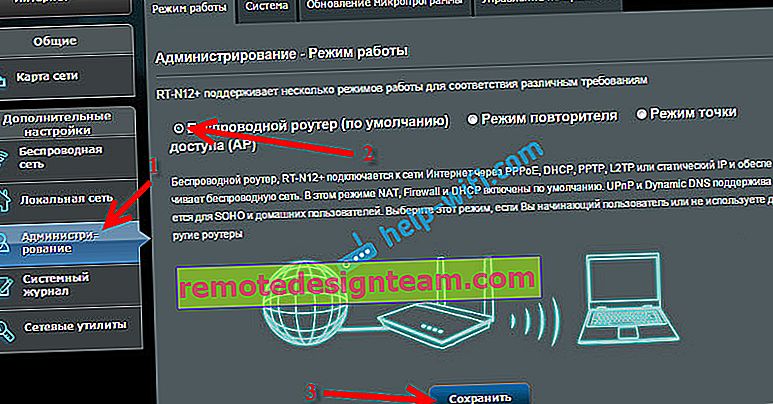
หน้าต่างจะปรากฏขึ้นซึ่งคุณจะต้องระบุชื่อของเครือข่าย Wi-Fi ใหม่และรหัสผ่าน
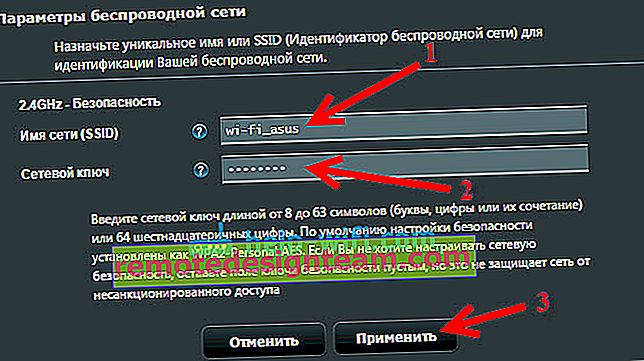
เราเตอร์จะรีบูต การตั้งค่าที่สามารถเข้าถึงได้แล้วที่อยู่ที่มาตรฐาน192.168.1.1
หากคุณไม่ประสบความสำเร็จในการตั้งค่าโหมดการทำงานปกติของเราเตอร์ด้วยวิธีนี้หรือคุณไม่สามารถเข้าสู่การตั้งค่าได้คุณสามารถรีเซ็ตการตั้งค่าตามคำแนะนำนี้
นั่นคือการตั้งค่าทั้งหมด ดูเหมือนว่าจะไม่พลาดอะไรเลย ฝากคำถามเคล็ดลับข้อเสนอแนะและอื่น ๆ ทั้งหมดไว้ในความคิดเห็นของบทความนี้
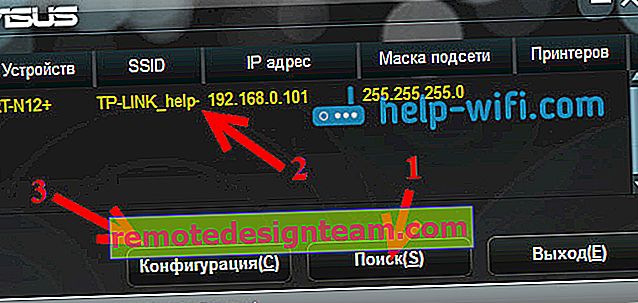 หากคุณมีปัญหาใด ๆ ให้ปิดโปรแกรมป้องกันไวรัสหรือไฟร์วอลล์ของคุณ พวกเขาสามารถบล็อกการค้นหา
หากคุณมีปัญหาใด ๆ ให้ปิดโปรแกรมป้องกันไวรัสหรือไฟร์วอลล์ของคุณ พวกเขาสามารถบล็อกการค้นหา








